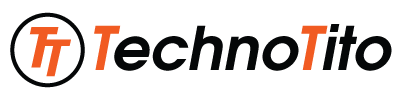Ito ay bahagi ng serye ng video sa paggamit ng Microsoft Excel.
Sa araling ito, aalamin natin ang mga sumusunod:
- Ang IF function
- Ang AND function
- Ang OR function
- Ang NOT function
- Pag-nest ng mga function
Exercise Files
Upang mapabilis ang inyong pagsabay sa aralin, maaaring i-download ang exercise files:
Ang IF Function
Ang conditional function ay ginagamit upang isailalim sa logical test ang isa o higit pang expression sa Excel. Magbabalik ito ng value depende kung pumasa (TRUE) o hindi (FALSE) sa test ang expression. Dito, magagamit nating muli ang mga comparison operators.
Sa nakaraang aralin ay nakasubok na din tayong gumamit ng mga kundisyon sa conditional formatting. Halos pareho ito ng konsepto. Sa halip na format ang magpapalit, value ang ibabalik ng conditional function.
Ang IF function ay ang isa sa mga pinakagamit na conditional function.
Ito ang syntax ng IF function:
=IF(logical_test,value_if_true,value_if_false)Sa ating halimbawa, ating idadaan sa logical test ang Score kung greater than o equal to ito sa Passing Grade. Kung TRUE ito, magbabalik ang function ng text data na “Pass.” Kung FALSE, magbabalik ito ng “Fail.”
Subukang palitan ang mga value upang makita kung paano gumana ang function.
Ang AND Function
Sa AND function, kailangang pumasa sa dalawa o higit pang naka-set na condition ang expression upang magbalik ito ng TRUE.
Ito ang syntax ng AND function:
=AND(logical1, logical2,...)Sa ating halimbawa, titingnan natin kung parehong mas mataas ang isang numero sa dalawa pang numero. Magbabalik ang function ng TRUE o FALSE value.
Subukang palitan ang mga value upang makita kung paano gumana ang function.
Ang OR Function
Sa OR function naman, kailangan lang na pumasa sa isang kundisyon ang expression upang magbalik ito ng TRUE.
Ito ang syntax ng OR function:
=OR(logical1, logical2,...)Sa ating halimbawa, titingnan natin kung mas mataas ang isang numero sa isa lang sa dalawa pang numero. Magbabalik ang function ng TRUE o FALSE value.
Subukang palitan ang mga value upang makita kung paano gumana ang function.
Ang NOT Function
Sa NOT function naman, ibabalik nito ang kabaliktaran ng result ng isang logical test.
Ito ang syntax ng NOT function:
=NOT(logical)Sa ating halimbawa, titingnan natin kung ang isang numero ay hindi zero. Dahil kabaliktaran ang ibabalik na value ng NOT function, ang ating logical test ay kung equal ba sa zero ang numero.
Subukang palitan ang value upang makita kung paano gumana ang function.
Pag-Nest ng mga Function
Sa Excel, maaaring gumamit ng function sa loob ng isa pang function. Pwedeng pagsamahin ang mga conditional functions.
Sa halimbawa, maglalagay tayo ng AND function sa loob ng IF function. Ito ay upang mabago natin ang value na ibabalik. Halip na TRUE o FALSE, ay gawin nating YES o NO ang return value.
Ito ang syntax ng ating function:
=IF(AND(B3>B1,B3>B2),"YES","NO")Subukang palitan ang mga value upang makita kung paano gumana ang function.
Hindi lang conditional statements ang pwedeng i-nest. Maaaring gumamit ng functions tulad ng SUM, AVERAGE, COUNT, at iba pa sa loob ng mga function depede sa sitwasyon.